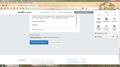Já acertaram a versão 35.0 para trabalhar com o GMAIL?
Quando adentro no GMAIL não consigo ter as funcionalidades do mesmo. Exemplo: Primeiro não carrega de primeira. Você tem que carregar a página novamente para entrar.
Depois quando você quer trocar de pasta (PRINCIPAL para PROMOÇÕES) não faz a troca.
Se estás em ENTRADA e pretende trocar para ENVIADOS, não faz a troca.
Outra situação é que sempre aparece HÁ ALGO DE ERRADO do lado esquerdo da tela. Uso outro navegador (IE) e nada disso acontece.
Algo de muito errado está acontecendo com o navegador.
Obrigado
Kiválasztott megoldás
Olá,
Fico feliz em saber que o seu problema foi resolvido. Se você ainda não o fez, por favor, marque a resposta que resolve o problema. Isso ajuda outros usuários com problemas semelhantes a encontrar a solução mais facilmente.
Obrigado por entrar em contato com o Suporte Mozilla.
Válasz olvasása eredeti szövegkörnyezetben 👍 2Összes válasz (11)
Olá,
Muitos problemas em sites da web podem ser causados por cookies ou cache corrompidos. Para tentar resolver esses problemas, o primeiro passo é limpar tanto o cache quanto os cookies. Nota: Com essa ação, você será temporariamente desconectado de todos os sites que você se autenticou. Para limpar o cache e os cookies siga os seguintes passos:
- Clique no menu
 , depois em histórico e finalmente em "Limpar histórico recente...".
, depois em histórico e finalmente em "Limpar histórico recente...".
- Em "Limpar este período", selecione "Tudo".
- Agora, clique na flecha próxima ao botão Detalhes para mostrar mais opções.
- Na lista de detalhes, marque a opção Cache e Cookies e desmarque todas as outras opções.
- Agora clique no botão Limpar Agora.
Mais informações podem ser encontradas no artigo Como excluir o histórico de navegação, pesquisa e download no Firefox.
Esse solução resolveu seus problemas? Por favor, conte-nos!
Obrigado.
Diego, bom dia.
Quando uso, qualquer navegador, tenho a opção de limpar todos os dados que foram usados, inclusive também uso (externamente) o CCLEANER para fazer isso.
A opção "Clique no menu New Fx Menu , depois em histórico e finalmente em "Limpar histórico recente...". " não me aparece como opção.
Seria esse o problema?
Obrigado
Não, é só adicionar a opção ao menu de volta, veja:
Olá,
Execute o Firefox em Modo Seguro para verificar se o problema continua. O Modo Segurança do Firefox é um modo de solução de problemas que desliga temporariamente a aceleração de hardware, redefine algumas configurações, e desativa os complementos (extensões e temas).
Se o Firefox estiver aberto, você pode reiniciar o Firefox no modo de segurança atravez do menu Ajuda:
- Clique no menu
 , depois em
, depois em  e finalmente em Reiniciar com extensões desativadas.
e finalmente em Reiniciar com extensões desativadas.
Se o Firefox não estiver funcionando, você pode iniciar o Firefox no modo de segurança da seguinte forma:
- No Windows: Segure a tecla Shift quando for iniciar o Firefox.
- No Mac: Segure a tecla option quando for iniciar o Firefox.
- No Linux: Vá para o Terminal e execute o comando firefox-safe-mode
(pode ser necessário especificar o caminho de instalação do Firefox por exemplo, /usr/lib/firefox)
Quando o pop-up for exibido, selecione "Iniciar em Modo Seguro".
Se o problema não ocorrer no Modo Seguro, uma extensão, tema ou a aceleração de hardware pode estar causando o problema. Por favor, leia o artigo Solucione problemas com extensões, temas e aceleração de hardware para resolver problemas comuns no Firefox para determinar isso.
Para fechar o Firefox em Modo Seguro, basta sair normalmente e aguardar alguns segundos para reabri-lo.
Quando você descobrir o que está causando os seus problemas, por favor, avise-nos. Isso poderá ajudar outros usuários que tenham o mesmo problema.
Diego Victor said
Não, é só adicionar a opção ao menu de volta, veja:
Diego,
Todas estas opções que você direciona já estão feitas desde a instalação.
Regina Duarte said
Olá, Execute o Firefox em Modo Seguro para verificar se o problema continua. O Modo Segurança do Firefox é um modo de solução de problemas que desliga temporariamente a aceleração de hardware, redefine algumas configurações, e desativa os complementos (extensões e temas). Se o Firefox estiver aberto, você pode reiniciar o Firefox no modo de segurança atravez do menu Ajuda:Se o Firefox não estiver funcionando, você pode iniciar o Firefox no modo de segurança da seguinte forma:
- Clique no menu
, depois em
e finalmente em Reiniciar com extensões desativadas.
Quando o pop-up for exibido, selecione "Iniciar em Modo Seguro".
- No Windows: Segure a tecla Shift quando for iniciar o Firefox.
- No Mac: Segure a tecla option quando for iniciar o Firefox.
- No Linux: Vá para o Terminal e execute o comando firefox-safe-mode
(pode ser necessário especificar o caminho de instalação do Firefox por exemplo, /usr/lib/firefox)Se o problema não ocorrer no Modo Seguro, uma extensão, tema ou a aceleração de hardware pode estar causando o problema. Por favor, leia o artigo Solucione problemas com extensões, temas e aceleração de hardware para resolver problemas comuns no Firefox para determinar isso. Para fechar o Firefox em Modo Seguro, basta sair normalmente e aguardar alguns segundos para reabri-lo. Quando você descobrir o que está causando os seus problemas, por favor, avise-nos. Isso poderá ajudar outros usuários que tenham o mesmo problema.

Bom dia,
Não ocorreu em modo seguro, então resolvi fazer refresh e seguir em frente.
Na verdade não consegui descobrir qual ou quais extensões e temas que estavam afetando o navegador (função).
Obrigado.
Kiválasztott megoldás
Olá,
Fico feliz em saber que o seu problema foi resolvido. Se você ainda não o fez, por favor, marque a resposta que resolve o problema. Isso ajuda outros usuários com problemas semelhantes a encontrar a solução mais facilmente.
Obrigado por entrar em contato com o Suporte Mozilla.
Regina Duarte said
Olá, Fico feliz em saber que o seu problema foi resolvido. Se você ainda não o fez, por favor, marque a resposta que resolve o problema. Isso ajuda outros usuários com problemas semelhantes a encontrar a solução mais facilmente. Obrigado por entrar em contato com o Suporte Mozilla.
Obrigado, resolvido.